注:此方法仅适用于win7
本文虽为原创 但方法是google搜索到的 找不到原文出处了 抱歉
1、在开始菜单输入栏输入cmd
2、对cmd点击右键 选择 以管理员身份运行
3、设置虚拟无线网卡:
在命令行窗口中输入: netsh wlan set hostednetwork mode=allow ssid=JoysBoy.Net key=joysboy.net其中几个参数的含义如下:
mode:启用开始禁用虚拟网卡,启用为allow,禁用为disallow
ssid:无线网络的名称,可自定义,示例为JoysBoy.Net
key:无线网络的密码,必须为八个字符以上,此处举例为joysboy.net
此时,在 网络和共享中心→更改适配器设置 会出现 无线网络连接 2 的连接 ,网卡为 Microsoft Virtual WiFi Miniport Adapte。
当然,此处我的用户名是改成了nika,并且是已经连接上的样子了

4、设置Internet连接共享:
当你的电脑确定已成功连上网络后,共享给这个 无线网络连接 2 了。
选中成功上网的连接(本人使用的是 宽带连接 ,一般的会是本地连接),右击→属性→共享→勾选第一个 允许其他网络用户通过此计算机的Internet连接来连接 →选择 无线网络连接 2 →点击 确定
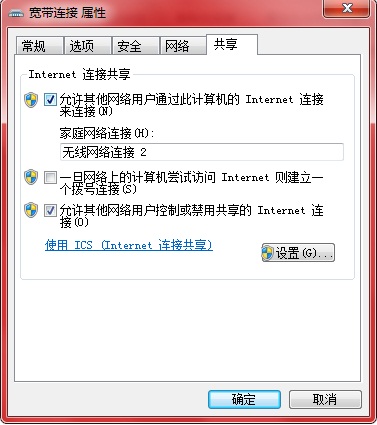
5、开启无线网络:
在命令行窗口中输入:netsh wlan start hostednetwork
OK,你现在可以通过手机搜索wifi连接电脑共享出来的网络,wifi名字和密码就是你之前设定的用户名和密码。
如果你想停止网络共享,在命令行窗口中输入:netsh wlan stop hostednetwork
注意:
netsh wlan set hostednetwork mode=allow ssid=JoysBoy.Net key=joysboy.net
这个命令只需在设置的时候运行一次 除非是之后想改用户名和密码才需要重新运行
如果遇到有线能上网而无线不能 就重新运行开启无线命令:netsh wlan start hostednetwork
另外,如关闭网络使用的是 netsh wlan set hostednetwork mode=disallow
原来设定的用户名和密码就不见了,那么开启无线网络的时候就要重新设置用户名和密码了
下面有个简单的方法让你开启和关闭wifi热点
当你设置好网络后,你可以把我下面的代码用文本编辑器保存为wifi.bat,以后运行这个bat脚本就行
@echo off
choice /C 12 /M "开启wifi热点共享请输入1,关闭wifi热点共享请输入2
if errorlevel 2 goto off
if errorlevel 1 goto on
:on
netsh wlan start hostednetwork
goto end
:off
netsh wlan stop hostednetwork
goto end
:end
echo 网络设置完毕每次想要开wifi热点共享的时候,打开wifi.bat 输入1就可以了;想关闭就输入2
不过要注意的是,这个脚本使用的前提是,之前的用户名和密码都已经设定好了,否则是没有嘀~
END








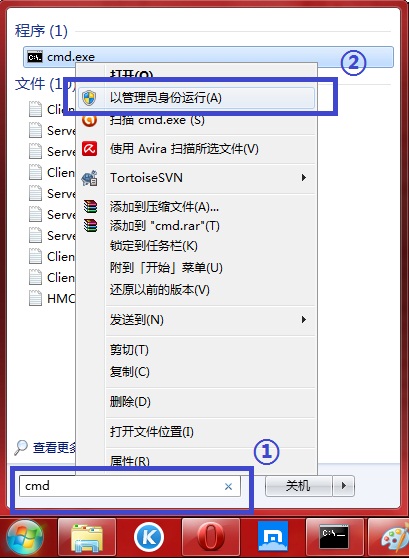
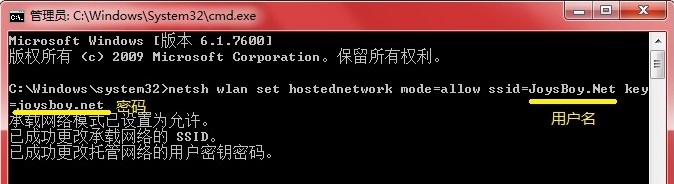















 1582
1582

 被折叠的 条评论
为什么被折叠?
被折叠的 条评论
为什么被折叠?








